温馨提醒
如果文章内容或图片资源失效,请留言反馈,我们会及时处理,谢谢
本文最后更新于2023年8月3日,已超过 180天没有更新
软件详情
【名称】:Admas2020(64bit)
【大小】:1.57GB
【语言】:中文版
【安装环境】:Win7/Win8/Win10
软件介绍
adams2020是msc adams系列的全新版本,也是目前业界应用最广泛的多体动力学(MBD)软件。它可以帮助工程师研究运动部件的动态特性以及载荷和力在整个机械系统中的分布,并可以通过评估和管理包括运动、结构、驱动和控制在内的学科之间的复杂交互,帮助工程师更好地优化产品设计的性能、安全性和舒适性。adams2020是一套完整的多体动力学仿真解决方案,包括Adams Car 2020、Adams View 2020、Adams Chassis 2020、Adams Driveline 2020、Adams Flex 2020、Adams Insight 2020、Adams Solver 2020等。其中,Adams Car 2020是一款用于车辆设计和测试的真实动态方案,可以快速搭建和测试整车和车辆子系统的功能虚拟样机。Adams Machinery可以完全集成到Adams View 2020的环境中,其中包含多个生产力建模模块。与只具备通用标准Adams/View建模功能的软件相比,它允许用户更快速地创建通用机械零件,其他模块可以自行体验。
温馨提示:
1.安装前请关闭电脑里的杀毒软件和防火墙(Win10系统还需要关闭Defender)。
2.建议安装全程断开网络,否则可能导致破解不成功。
3.安装前先检查计算机名和用户名是否为中文,若是,请勿安装,安装后无法正常打开。
安装步骤
1.打开下载的Adams软件安装包,鼠标右击压缩包,选择【解压到Adams_2020_64】。
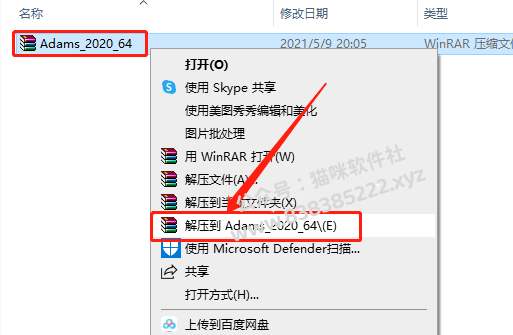
2.等待压缩包解压完成。

3.打开解压的【Adams_2020_64】文件夹。
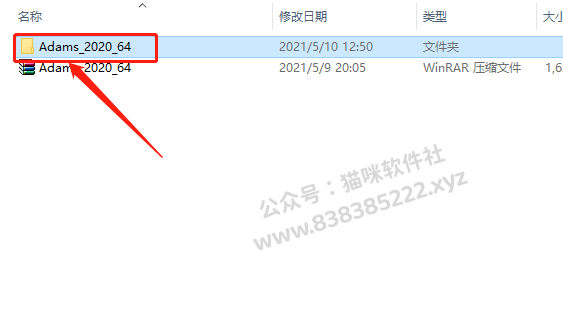
4.打开【Crack】文件夹。
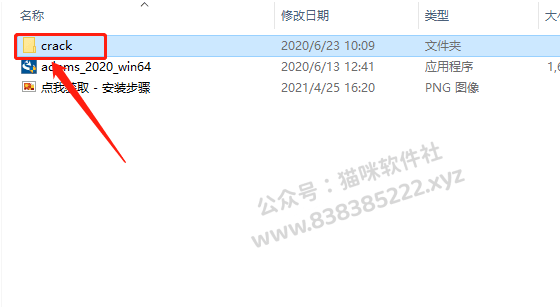
5.鼠标右击【MSC_Calc_20200131】许可证生成器,选择【以管理员身份运行】。
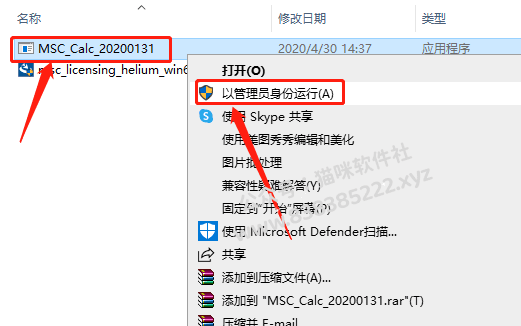
6.许可证生成器打开界面如下图所示。
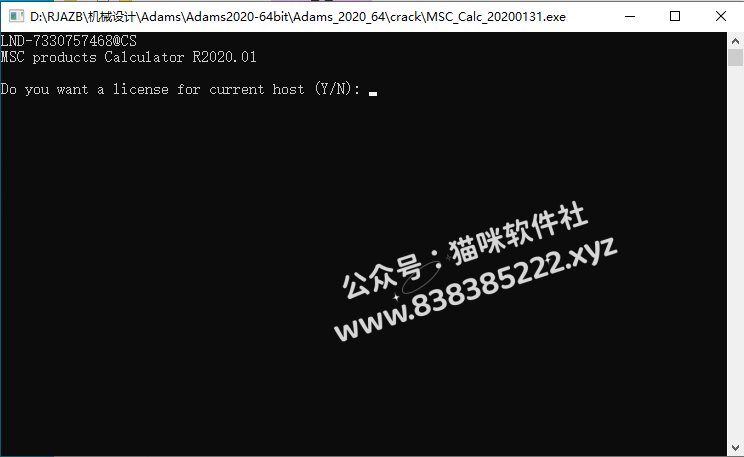
7.输入【Y】,然后点击键盘上的回车键。
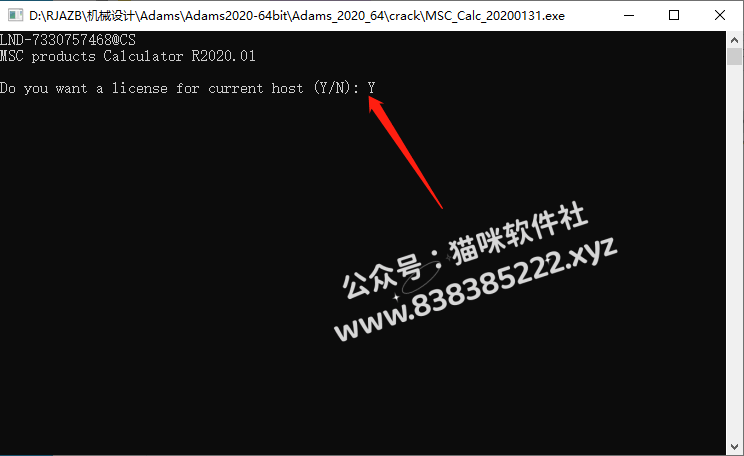
8.显示【Press any key···】,然后关闭许可证生成器。
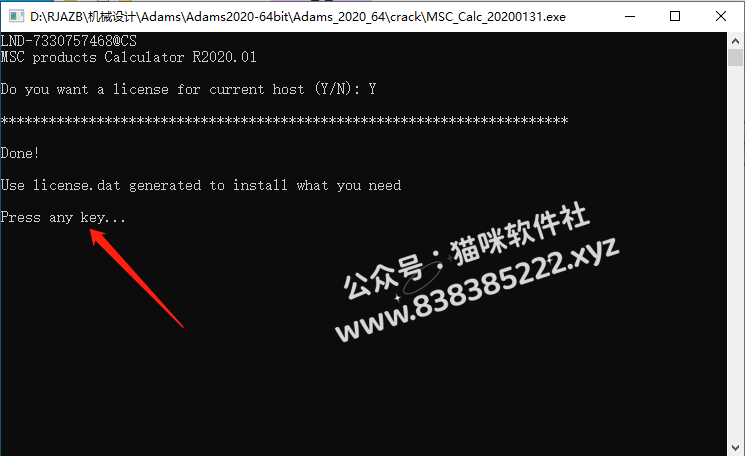
9.返回到【Crack】文件夹中,可以看到生成的【license】许可证文件。
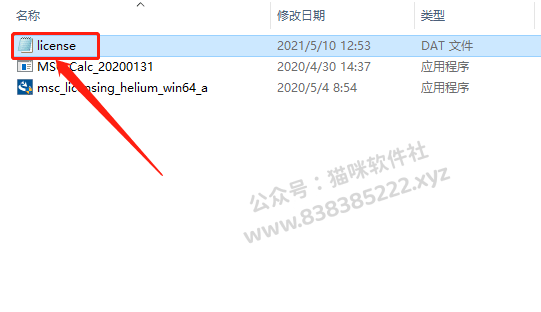
10.开始安装许可证:鼠标右击【msc_licensing_11.13.3_windows64】许可证安装程序,选择【以管理员身份运行】。
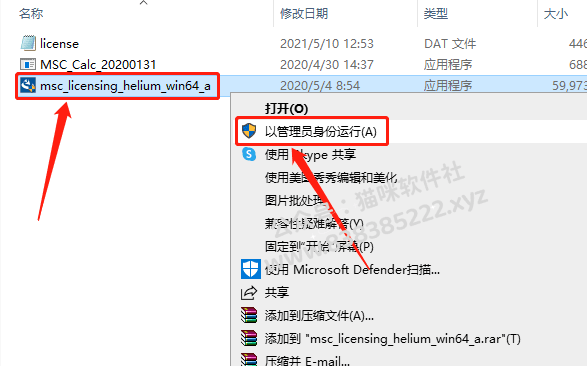
11.安装程序初始化中······
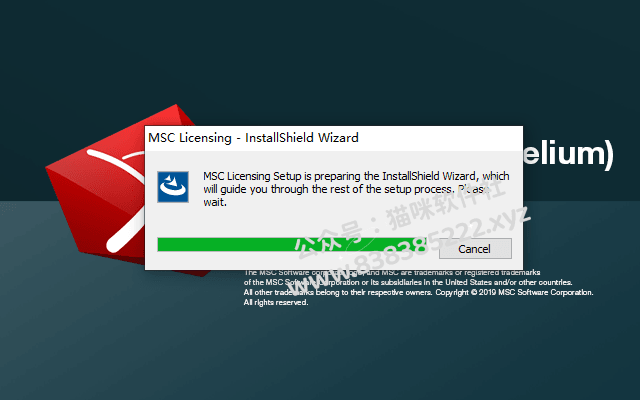
12.点击【Next】。
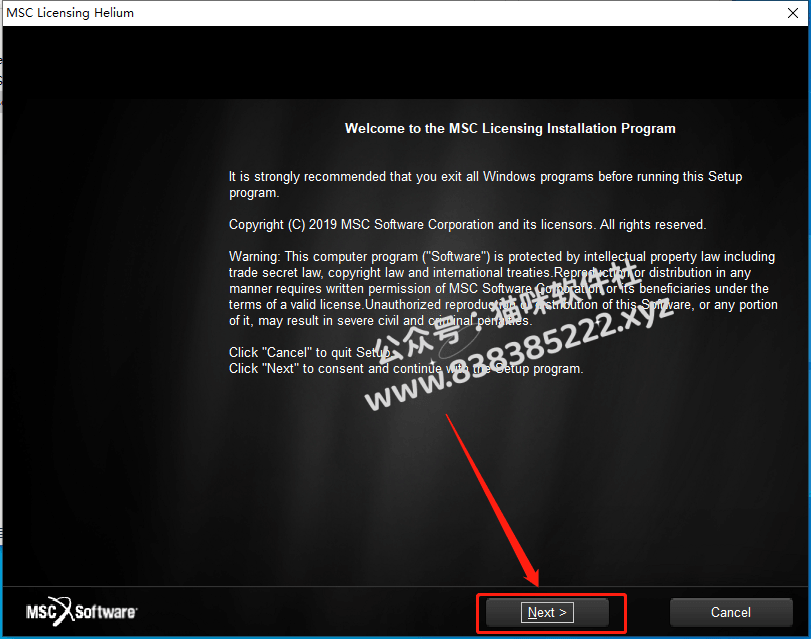
13.点击【Next】。
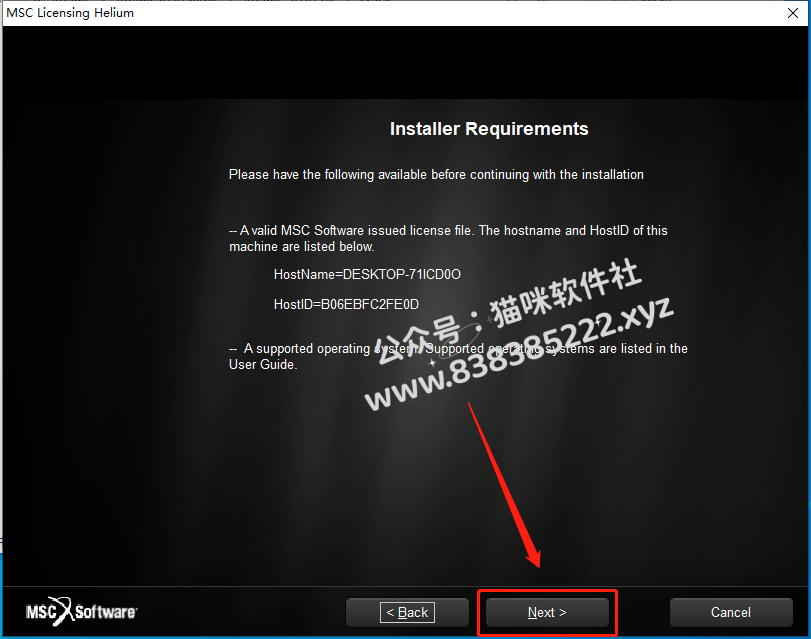
14.保持默认安装路径,直接点击【Next】。
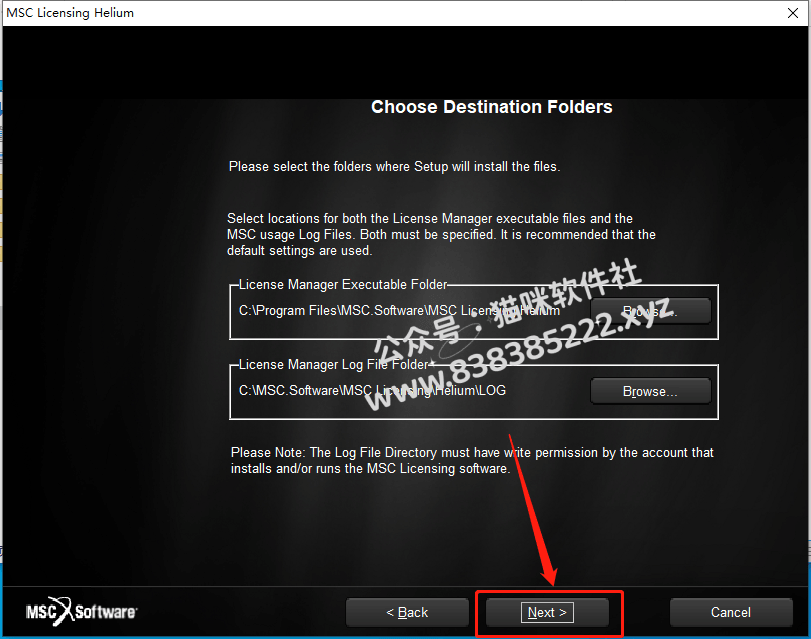
15.这里需要找到之前修改的许可证文件【license】,点击【Browse】。
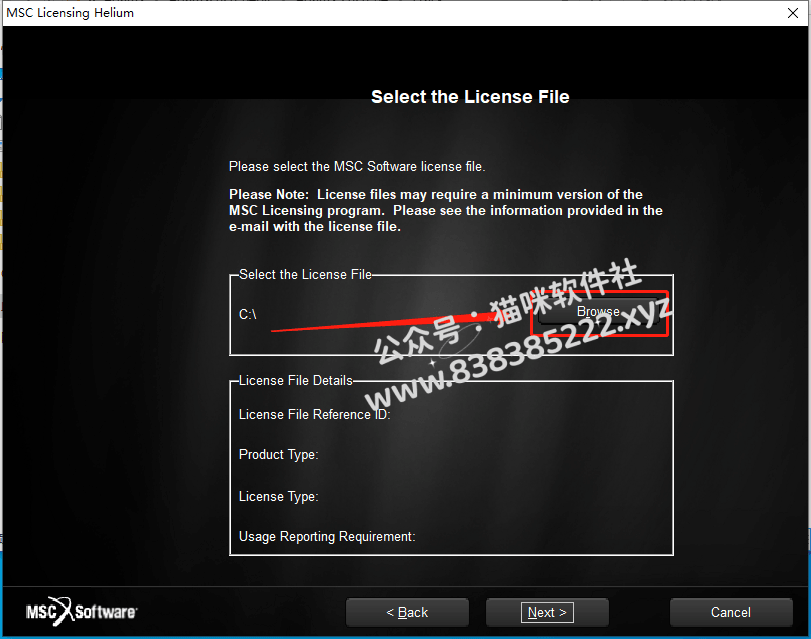
16.打开解压的【Adams_2020_64】文件夹。
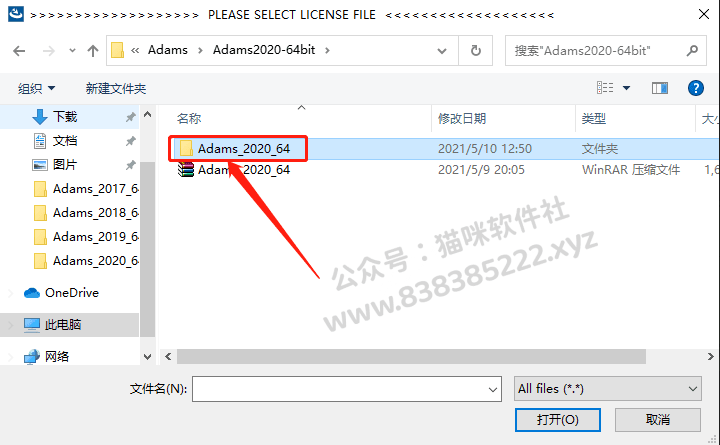
17.打开【Crack】文件夹。
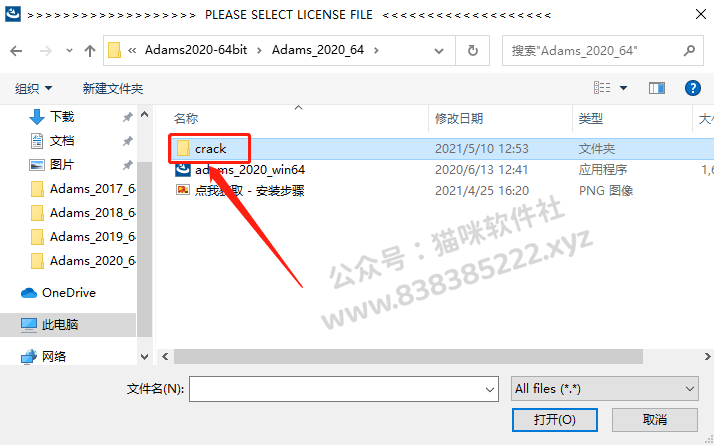
18.选中【license】许可证文件,然后点击【打开】。
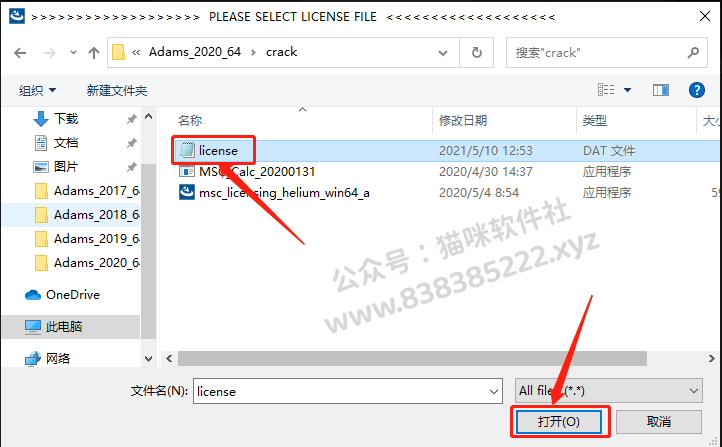
19.点击【Next】。
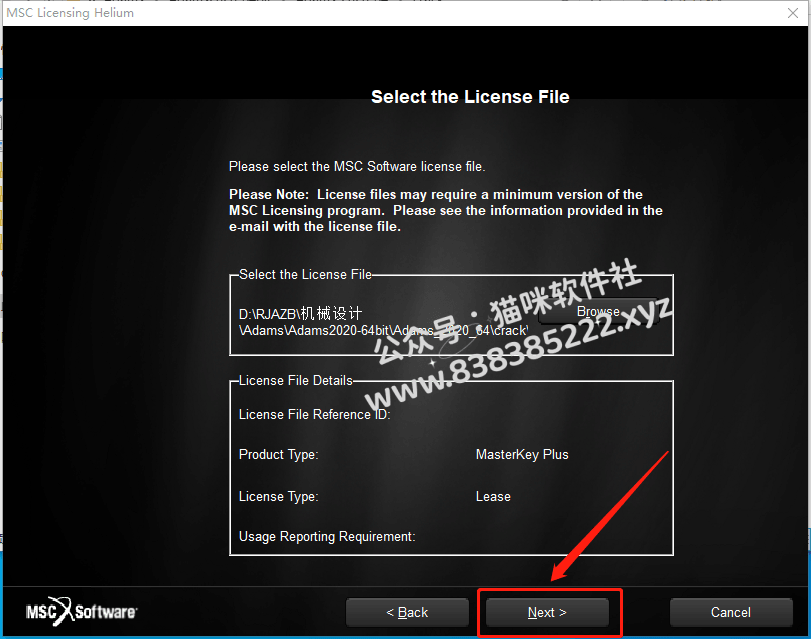
20.点击【Next】。
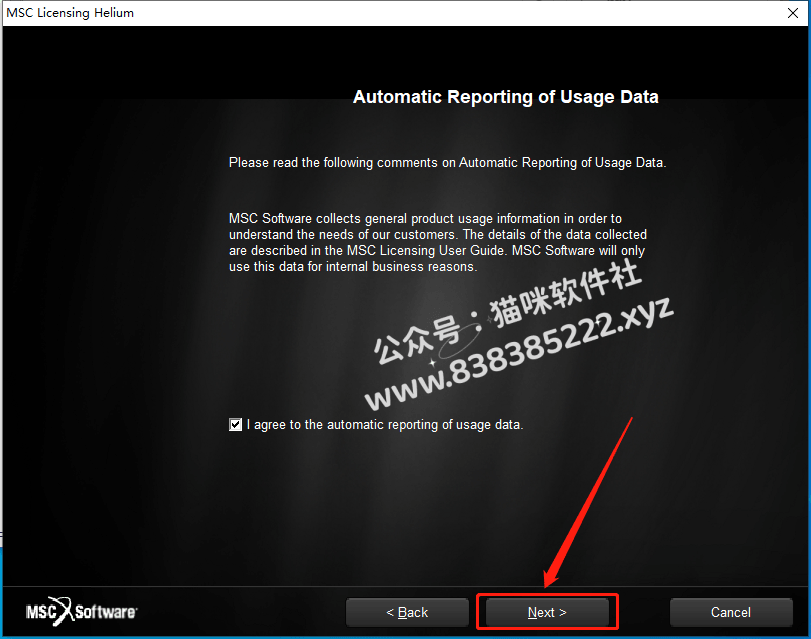
21.点击【Next】。
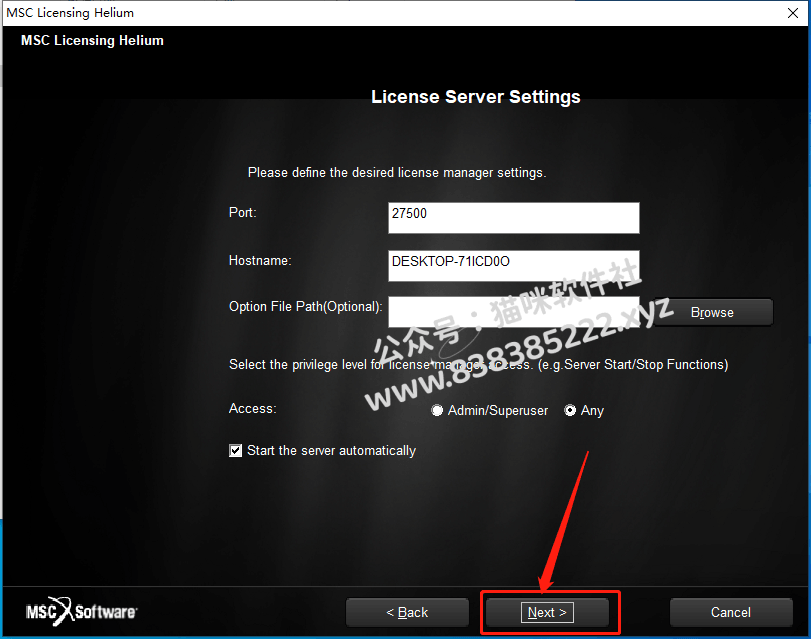
22.点击【Next】。
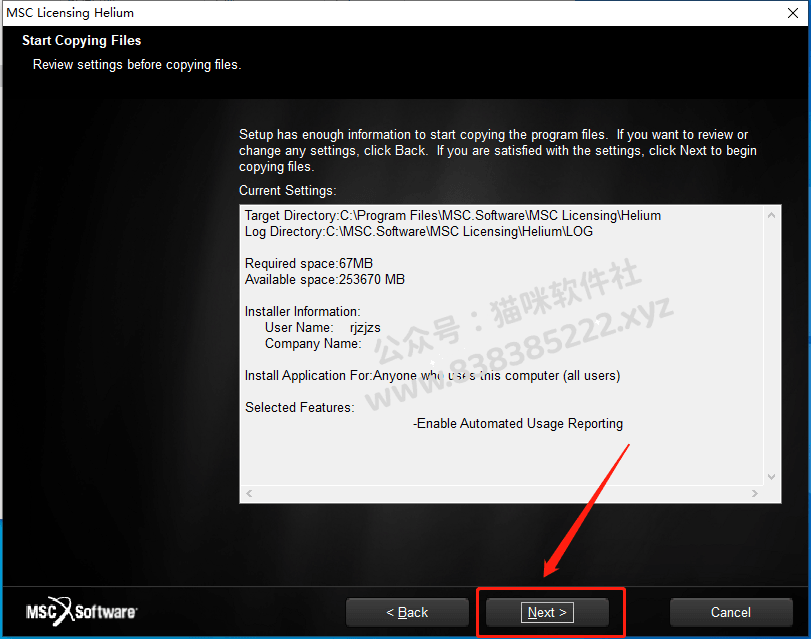
23.点击【确定】。
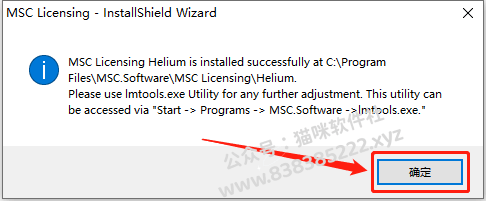
24.点击【Finish】。
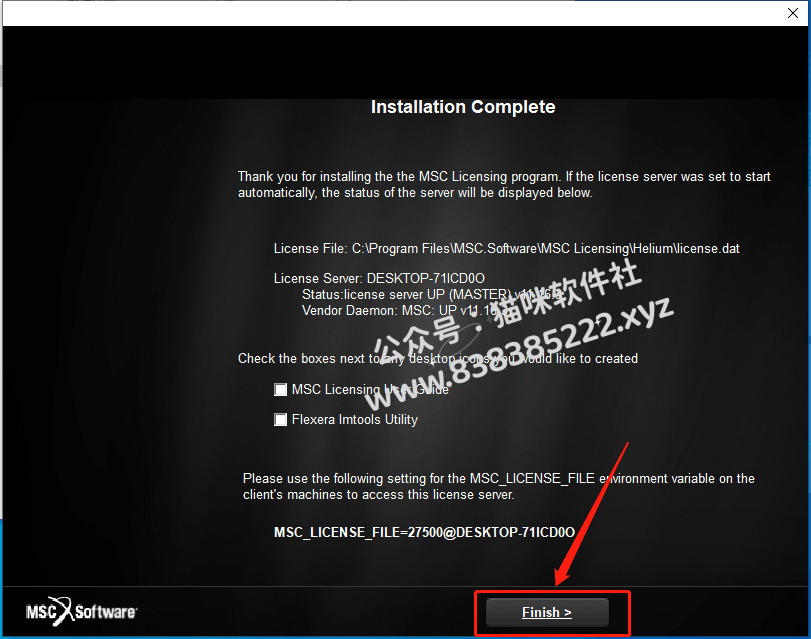
25.开始安装Adams主程序:返回到解压的【Adams_2020_64】文件夹中,鼠标右击【adams_2020_win64】安装程序,选择【以管理员身份运行】。
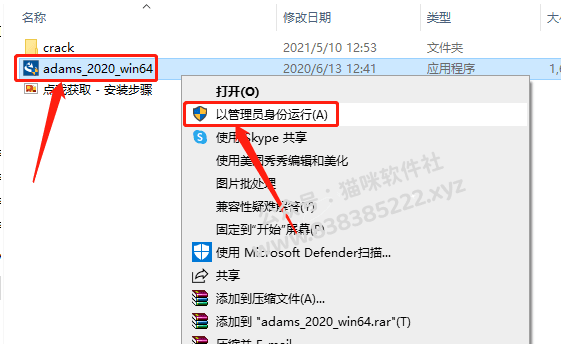
26.安装程序初始化中······
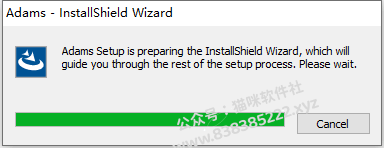
27.选择【English】,然后点击【Next】。
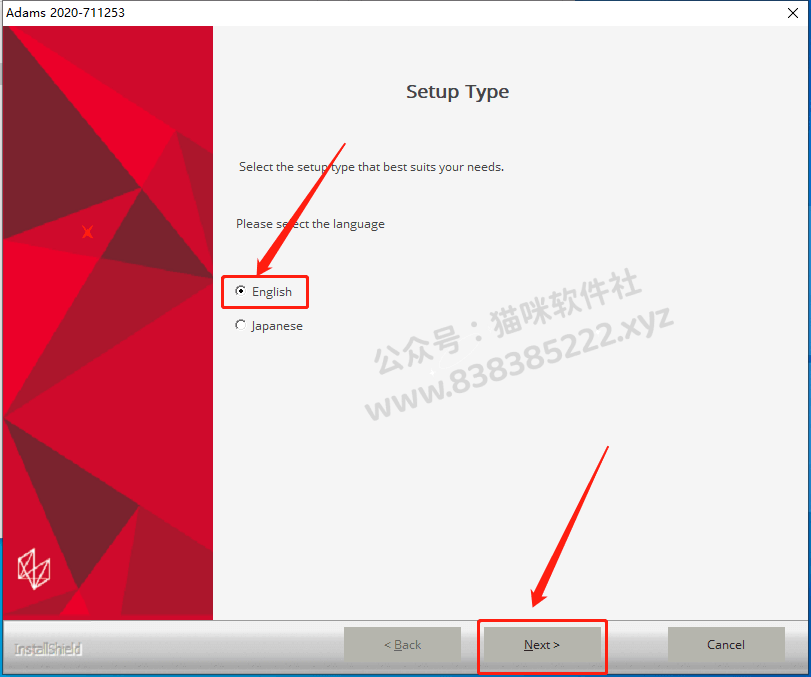
28.点击【Acknowledged】。
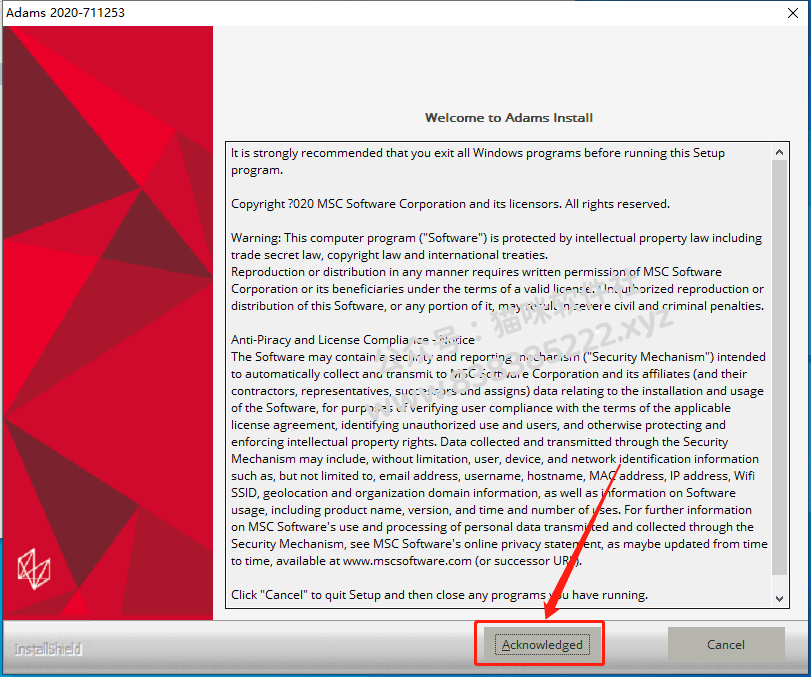
29.填写用户信息,可随意填写,然后点击【Next】。
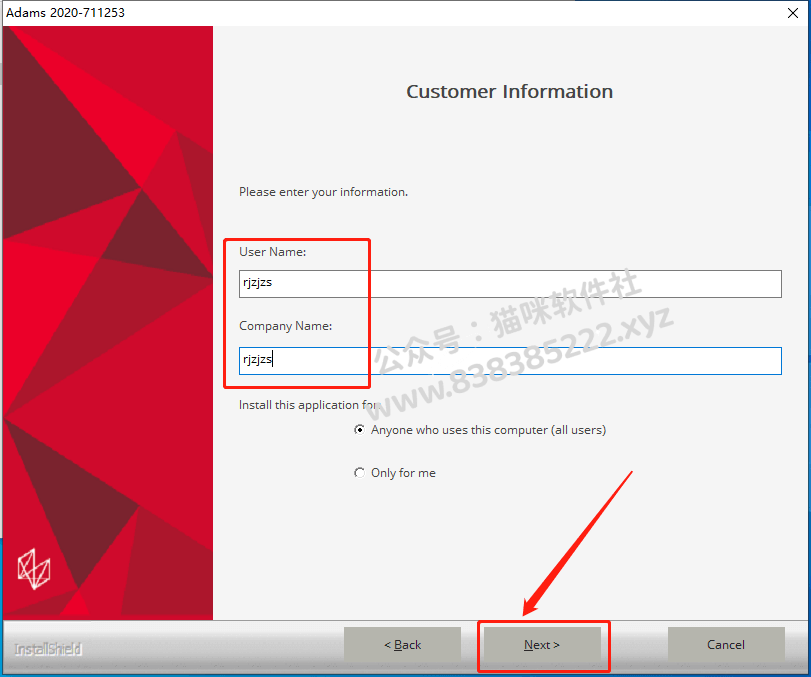
30.选择【Full】,然后点击【Browse】设置Adams软件的安装路径。
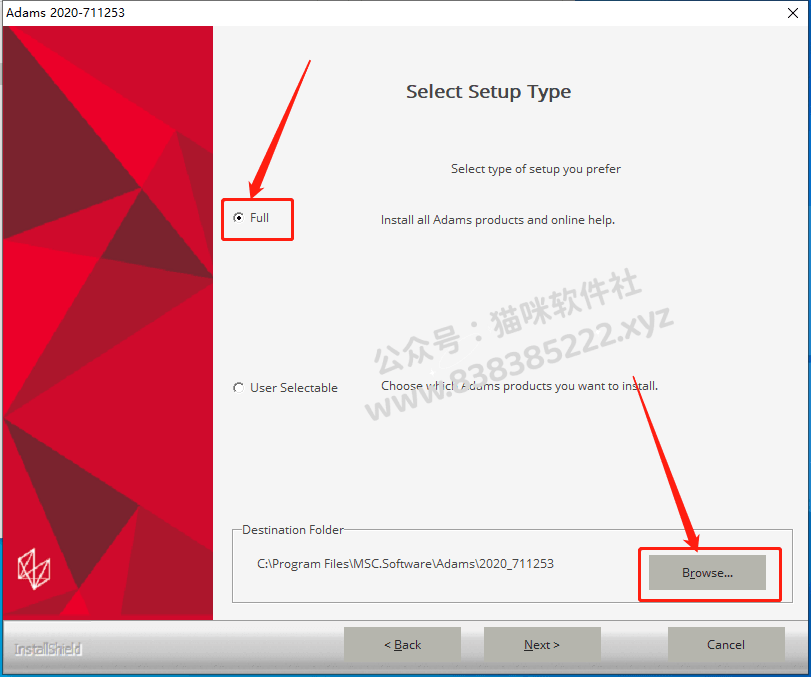
31.Adams软件默认安装路径为系统C盘。
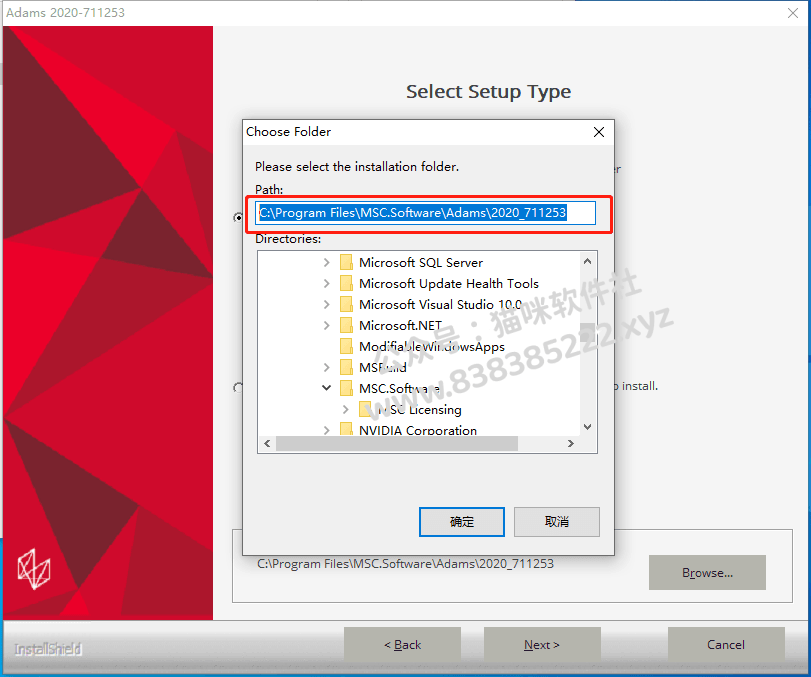
32.直接将C改为D即可,然后点击【确定】。
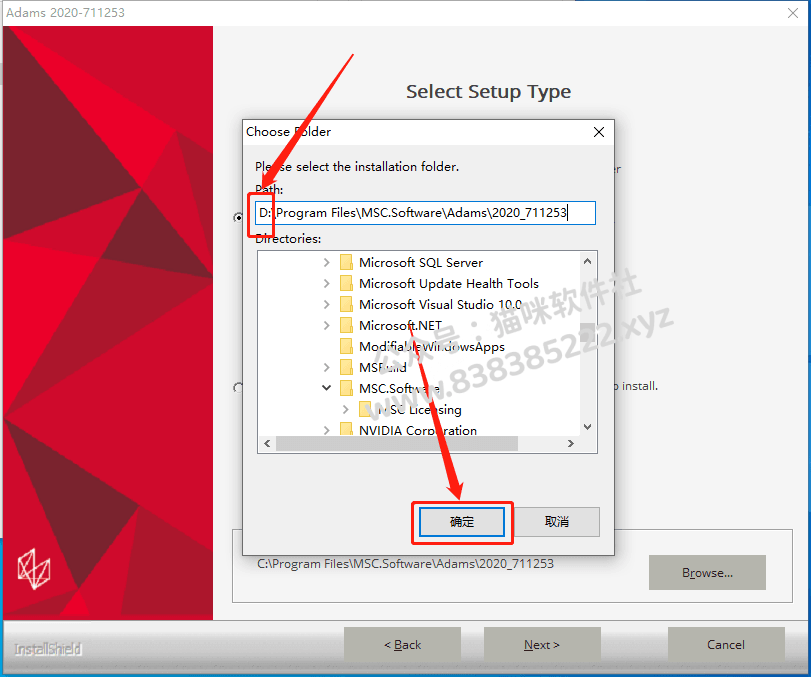
33.设置好安装路径后点击【Next】。
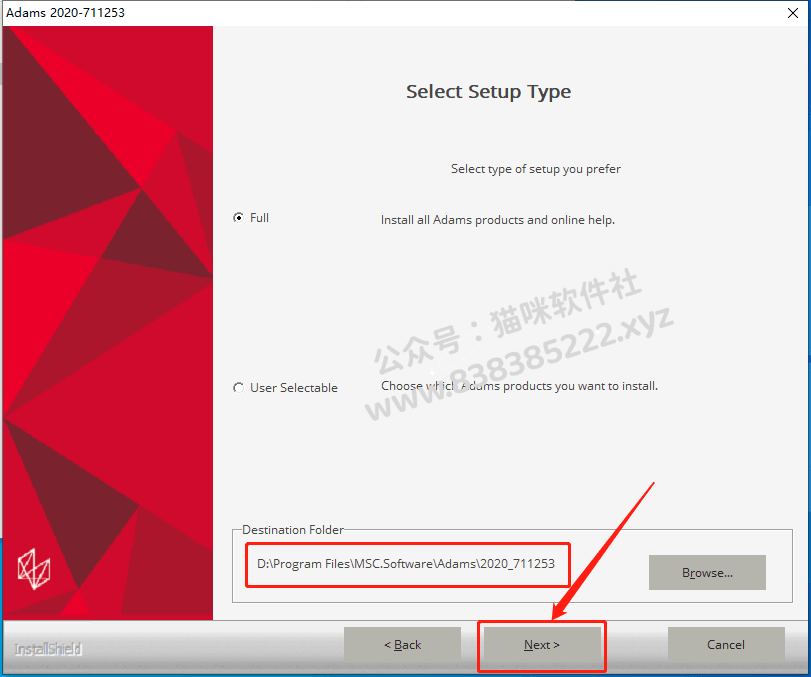
34.点击【Next】。
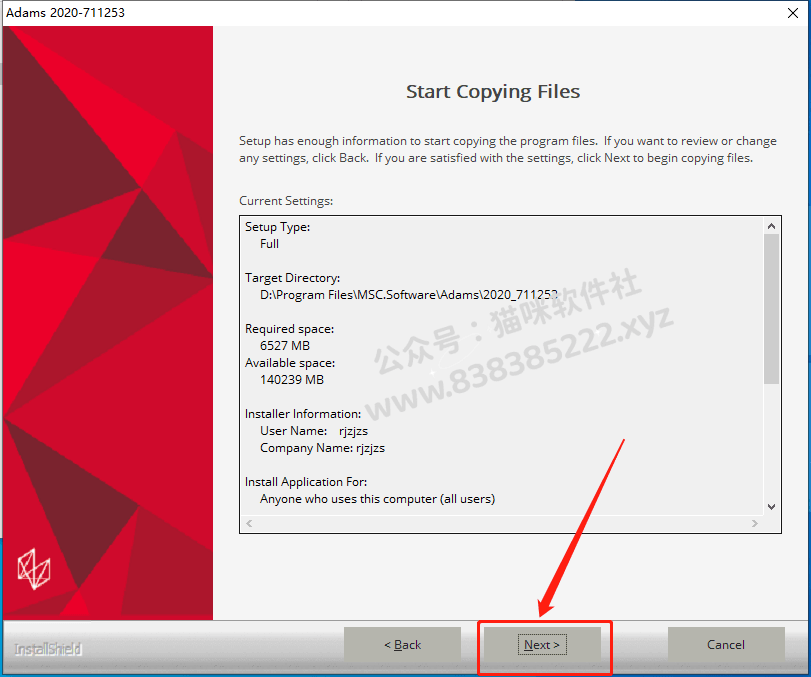
35.等待Adams软件安装进度完成。
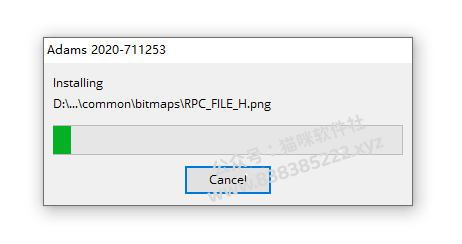
36.安装进度完成后会弹出如下图所示的界面,这里需要在License栏输入:27500@计算机名,如何获取计算机名请查看以下步骤。
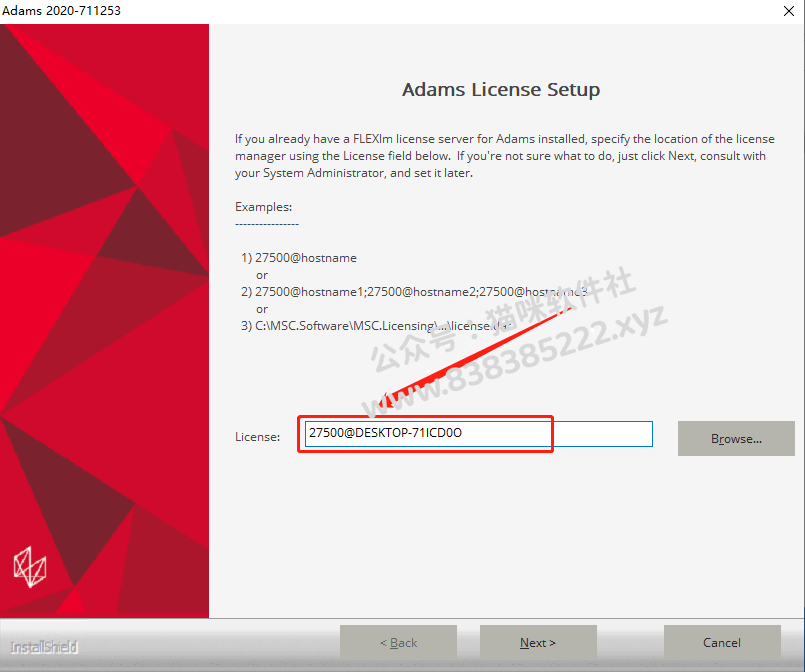
37.在桌面上鼠标右击【此电脑】,然后点击【属性】。
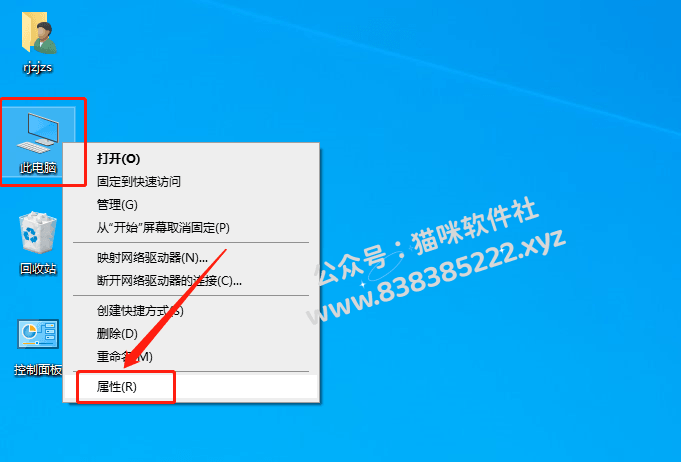
38.点击【高级系统设置】。
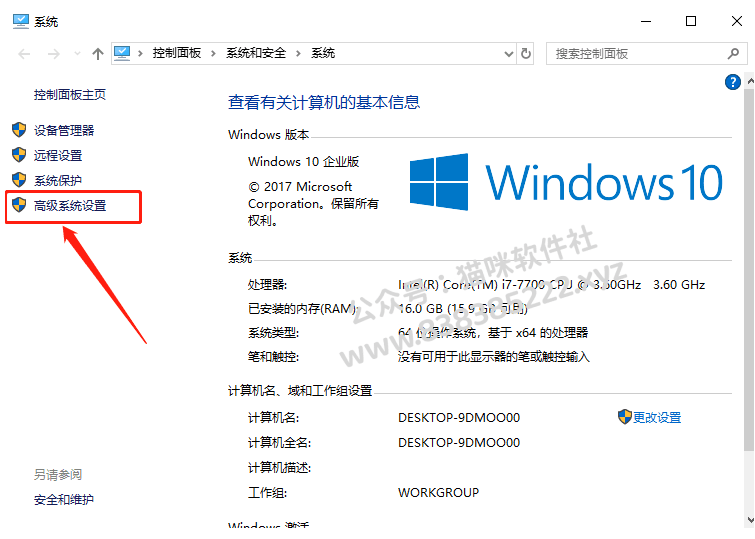
39.点击【计算机名】,可使用快捷键【Ctrl+C】复制计算机名。
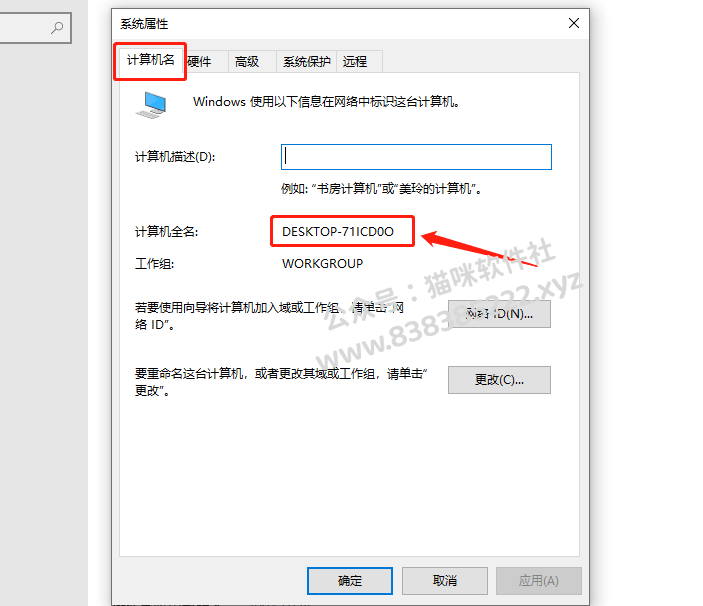
40.点击【Next】。
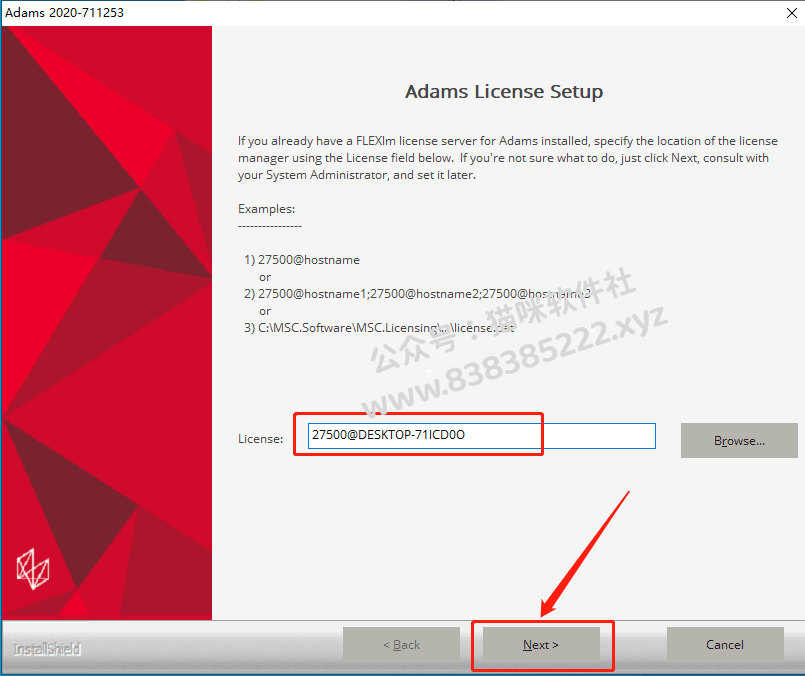
41.点击【Next】。
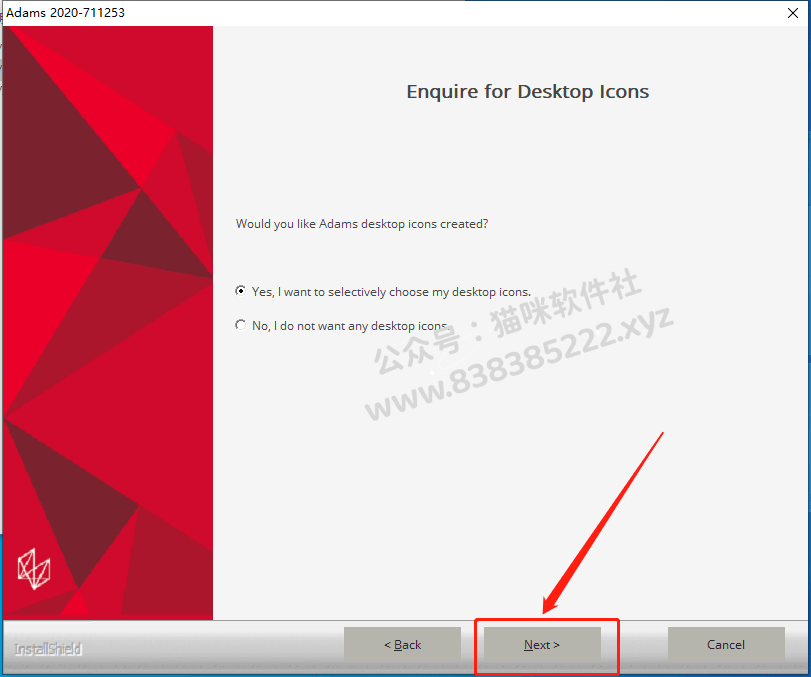
42.点击【Next】。
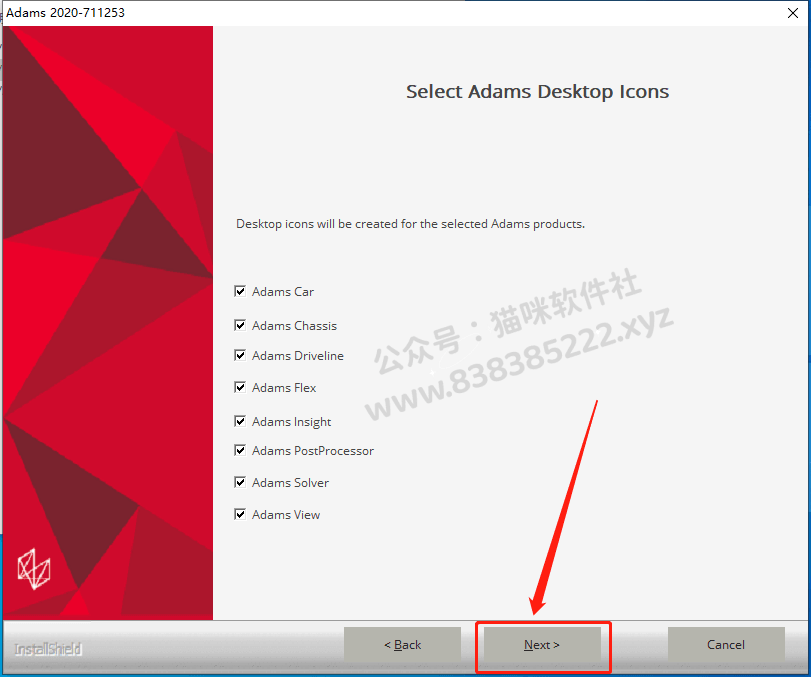
43.点击【Next】。
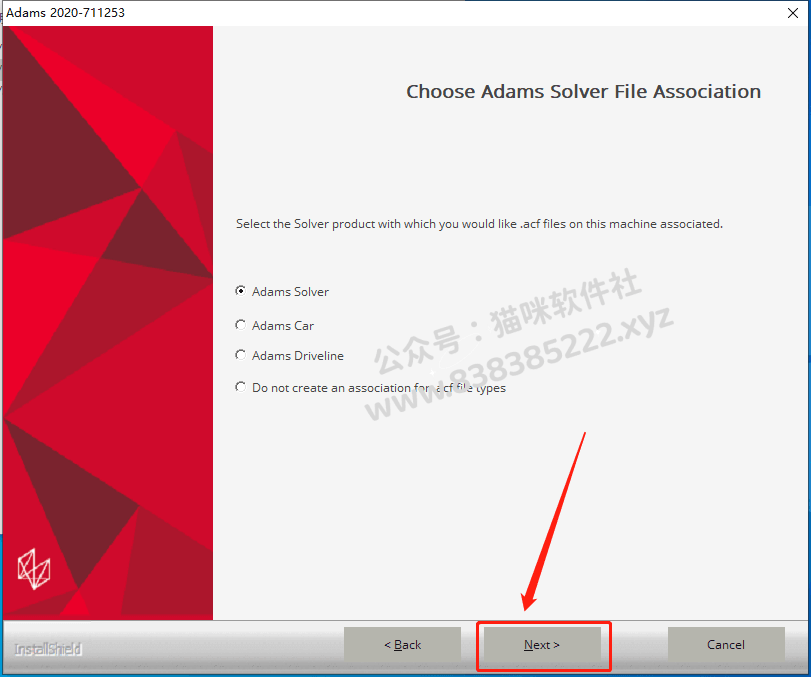
44.等待一会······
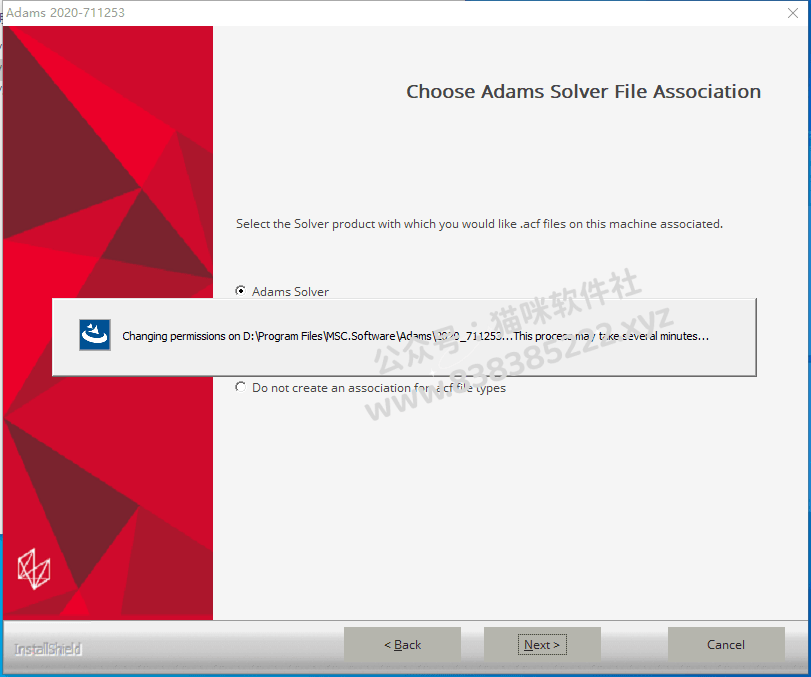
45.点击【Finish】。
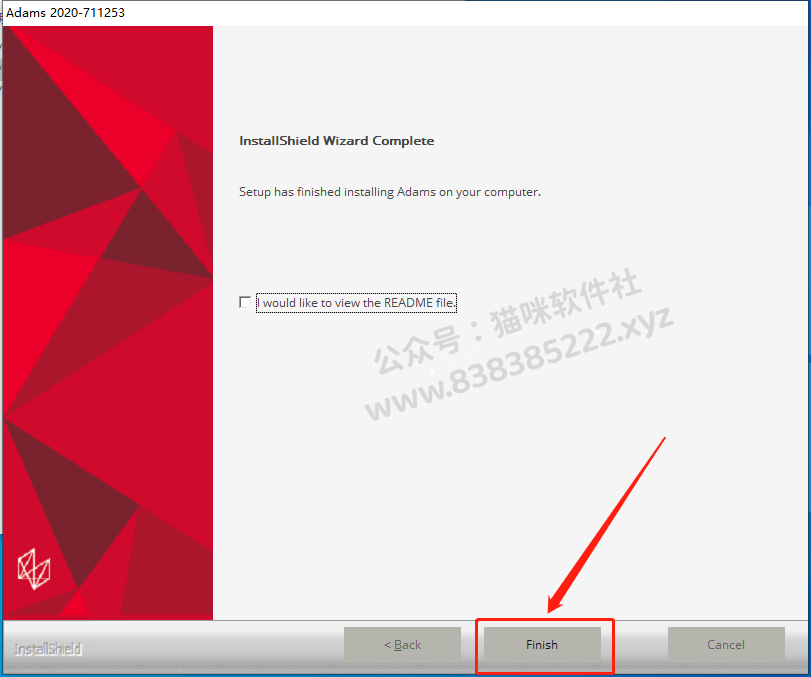
46.开始将英文版更改为中文版:在桌面上鼠标右击【此电脑】,然后点击【属性】。
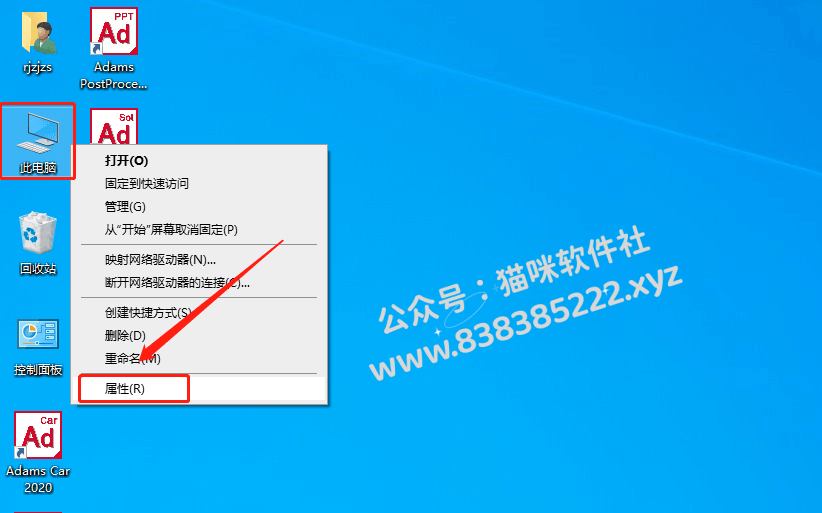
47.点击【高级系统设置】。
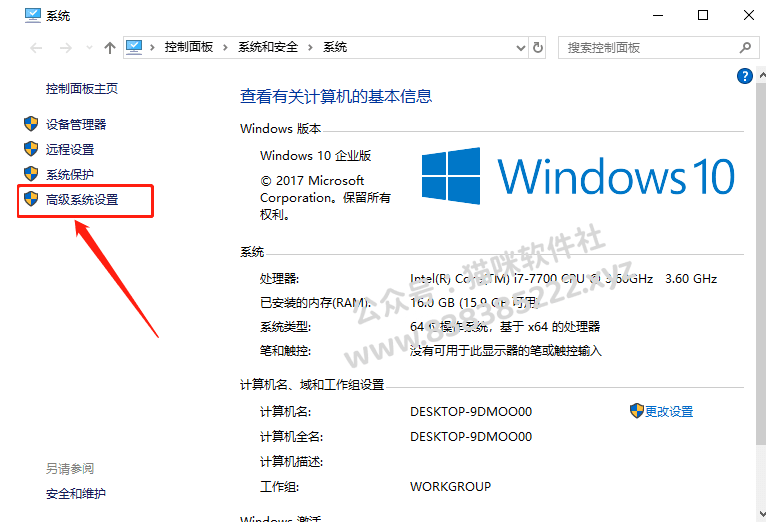
48.点击【高级】,然后点击【环境变量】。
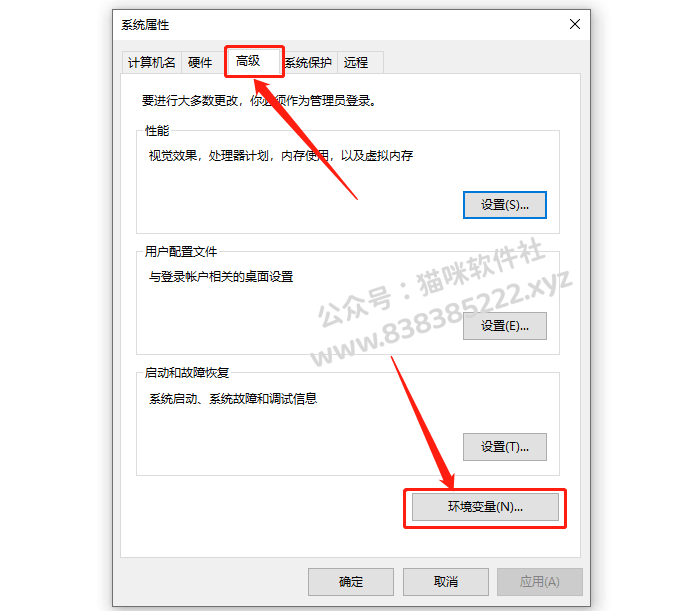
49.点击【新建】。
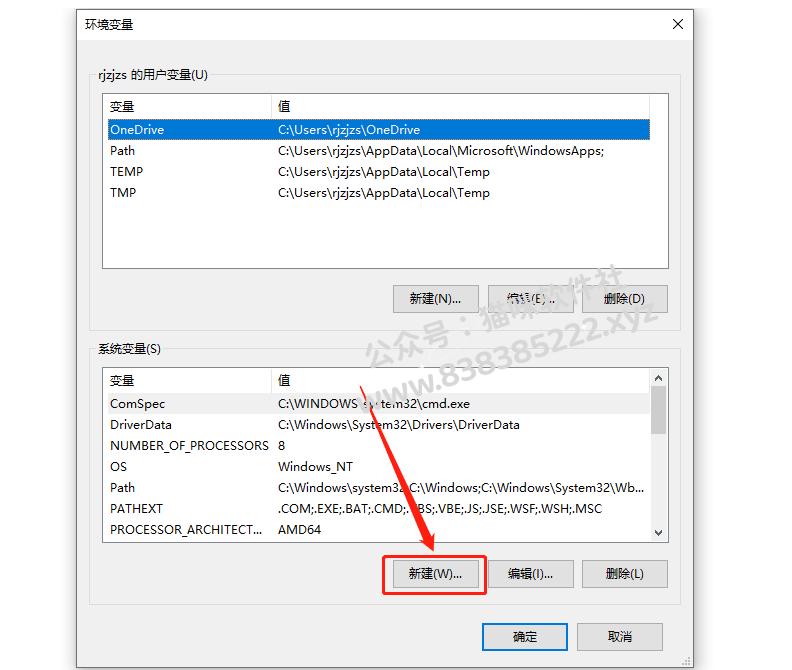
50.在变量名处输入【ADAMS_GUI_LOCALE】,变量值处输入【Chinese】,然后点击【确定】。
温馨提示:建议使用快捷键【ctrl+c】和【ctrl+v】复制粘贴。
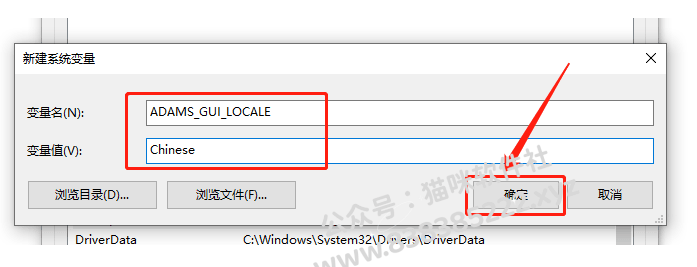
51.点击【确定】。
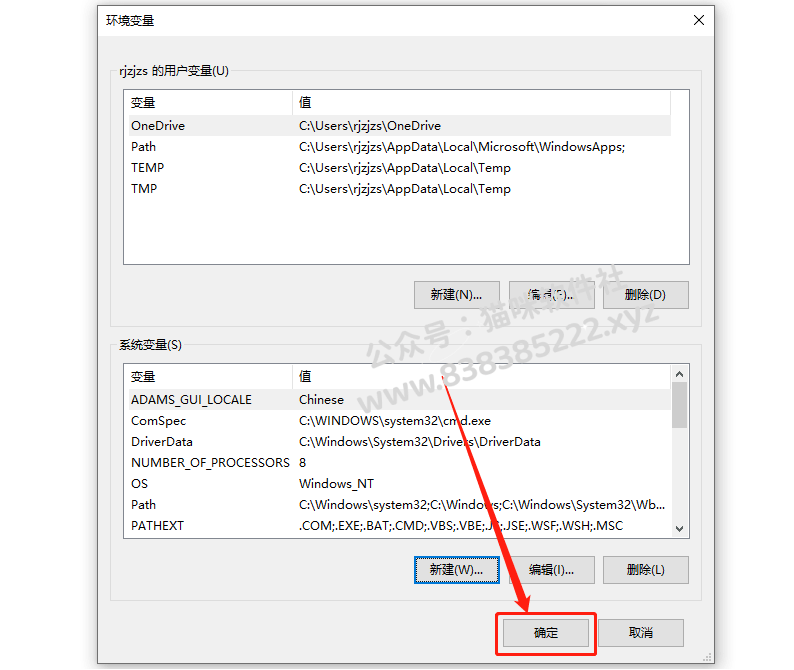
52.点击【确定】。
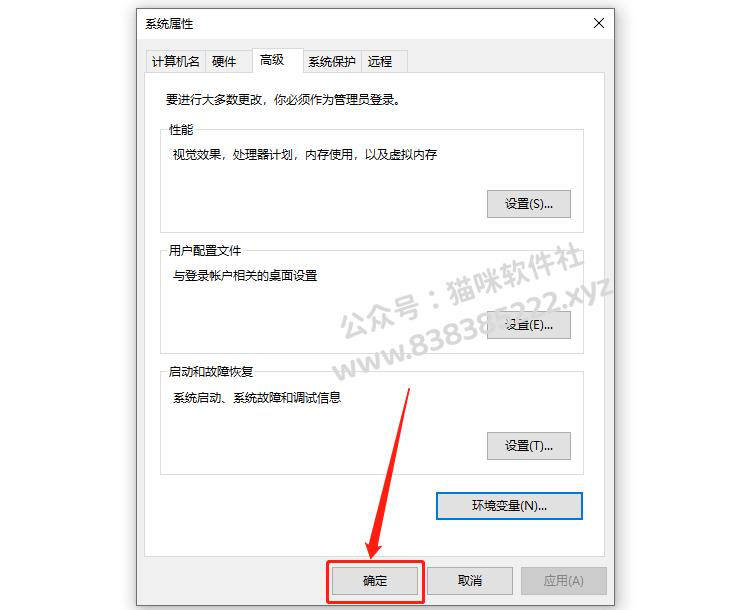
53.在桌面上打开安装好的Adams软件。

54.安装完成,软件打开界面如下图所示。
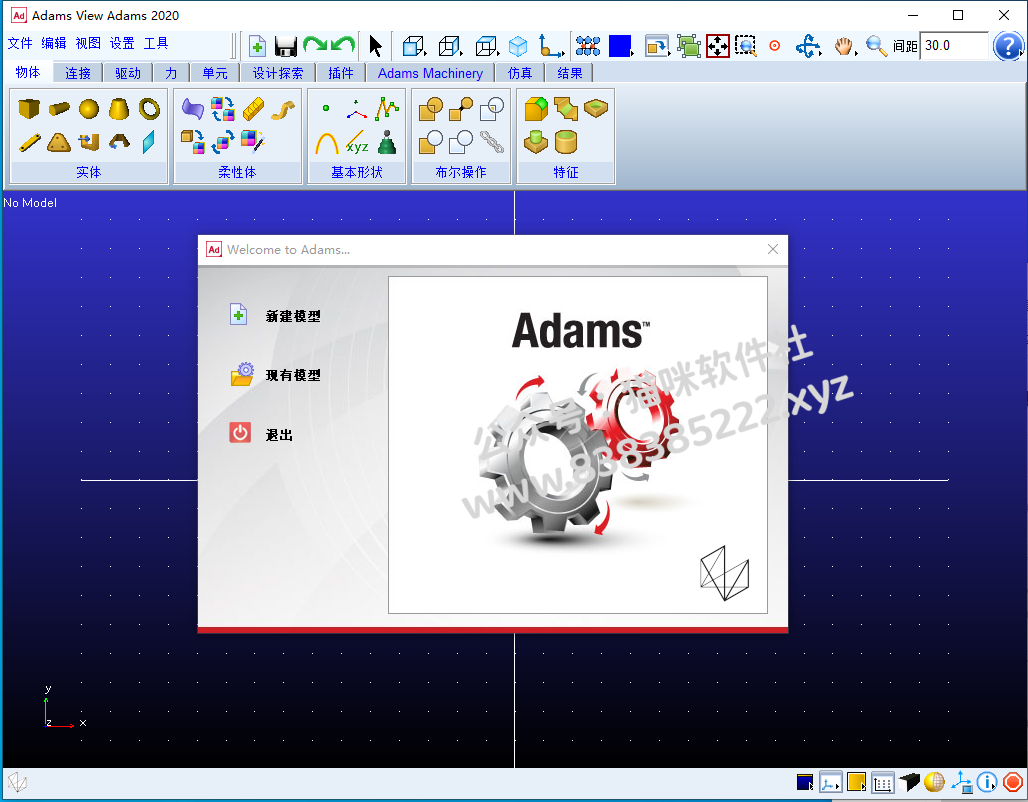
下载地址
本站资源有的自互联网收集整理,如果侵犯了您的合法权益,请联系本站我们会及时删除。
本站资源仅供研究、学习交流之用,若使用商业用途,请购买正版授权,否则产生的一切后果将由下载用户自行承担。
本文链接:课多多https://www.yipin618.com/5121.html
许可协议:《署名-非商业性使用-相同方式共享 4.0 国际 (CC BY-NC-SA 4.0)》许可协议授权




评论0+